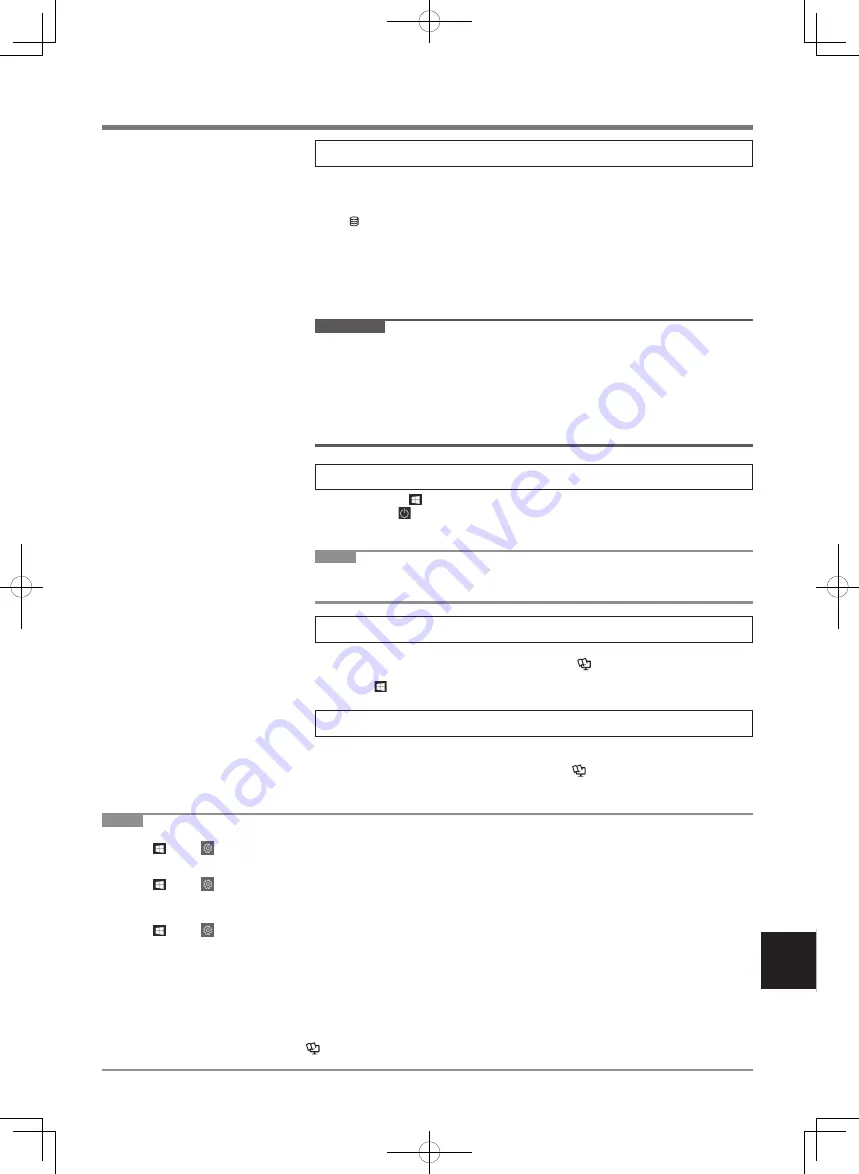
123
5 Skonfiguruj system Windows
Wybierz język i kliknij przycisk [Tak].
Postępuj zgodnie ze wskazówkami wyświetlanymi na ekranie.
l
Nastąpi kilkakrotne ponowne uruchomienie komputera. Nie dotykaj klawiatury, panelu dotykowego ani
ekranu dotykowego <dotyczy tylko modeli z ekranem dotykowym>, dopóki kontrolka dysku twardego
nie zgaśnie.
l
Po włączeniu komputera, ekran pozostaje pusty lub jego zawartość nie zmienia się przez pewien
czas. Nie oznacza to jednak usterki. Poczekaj na wyświetlenie ekranu instalacji systemu Windows.
l
W czasie instalacji systemu Windows do przesuwania kursora i klikania używaj panelu dotykowego.
l
Instalacja systemu Windows trwa ok. 5 minut.
Przejdź do następnego punktu, potwierdzając komunikaty wyświetlane na ekranie.
l
Sieć bezprzewodową można skonfigurować po zakończeniu instalacji systemu Windows.
Jeśli zostanie wyświetlony komunikat „Połączmy Cię z siecią”, można wybrać opcję [Na razie pomiń].
l
Po zakończeniu instalacji systemu Windows zalecamy ustalenie hasła.
WAŻNA UWAGA
l
Nazwę użytkownika oraz ustawienia obrazu i zabezpieczeń można zmienić po zakończeniu instalacji
systemu Windows.
l
Wpisując nazwę komputera, należy używać standardowych znaków: cyfr od 0 do 9, dużych i małych liter
od A do Z oraz myślnika (-). W nazwie użytkownika nie można stosować następujących wyrazów i znaków:
CON, PRN, AUX, CLOCK$, NUL, COM1 do COM9, LPT1 do LPT9, LPT, &, odstęp.
Jeśli zostanie wyświetlony komunikat o błędzie „Nazwa komputera jest nieprawidłowa”, należy sprawdzić,
czy nie wprowadzono znaków innych niż wymienione wyżej. Jeśli komunikat o błędzie jest nadal wyświe
-
tlany, należy zmienić tryb wprowadzania znaków na Angielski („ENG”) i wpisać znaki.
l
Przy ustawianiu klawiatury należy wybrać klawiaturę odpowiednią do używanego komputera.
W przeciwnym razie nie będzie można wprowadzać znaków z klawiatury.
6 Ponownie uruchom komputer
A
Kliknij przycisk
(Start).
B
Kliknij ikonę
(Zasilanie) - [Uruchom ponownie].
l
Niektóre funkcje narzędzia Panasonic PC Settings Utility zostaną włączone po ponownym urucho
-
mienia komputera.
UWAGA
l
Kiedy pojawi się ekran „Emergency notification setting”, przeczytaj dokładnie komunikaty na ekranie. Wy
-
konuj polecenia wyświetlane na ekranie. Po zakończeniu instalacji systemu Windows można ustawić opcję
„Emergency notification setting”.
7 Zaktualizuj instrukcję obsługi w formie elektronicznej
A
Połącz się z Internetem. Zaloguj się do systemu Windows jako administrator.
Więcej informacji na ten temat można znaleźć w temacie
Połącz z siecią
.
B
Zaktualizuj instrukcję obsługi w formie elektronicznej.
Kliknij
(Start) - [Panasonic PC Manual Selector].
Postępuj zgodnie ze wskazówkami wyświetlanymi na ekranie.
8 Utwórz płytę odzyskiwania
Dysk odzyskiwania pozwala zainstalować system operacyjny i przywrócić domyślny stan fabryczny w
przypadku uszkodzenia partycji odzyskiwania w pamięci flash.
Informacje o tworzeniu płyty znajdują się w dokumencie
è
INSTRUKCJA OBSŁUGI - Podręcznik
referencyjny
„Wazne operacje/ustawienia” „Utwórz płytę odzyskiwania”.
UWAGA
l
Aby ustalić hasło, wykonaj poniższe czynności.
A
Kliknij
(Start) -
(Ustawienia) - [Konta] - [Opcje logowania].
B
Kliknij [Dodaj] pod tytułem „Hasło”.
A
by wyświetlić ekran wprowadzania hasła przy każdym wznowieniu pracy komputera z trybu czuwania lub hibernacji, należy wykonać następujące ustawienia.
A
K
liknij (Start) -
(Ustawienia) - [Konta] - [Opcje logowania].
B
Wybierz pozycję [Za każdym razem] w sekcji „Wymagaj logowania”.
l
Ustaw tryb wprowadzania klucza na angielski („ENG”) i wpisz znaki.
Układ klawiatury można zmienić lub dodać, wykonując poniższe czynności.
A
Kliknij
(Start) -
(Ustawienia) - [Czas i język] - [Język
].
B
Kliknij język, a następnie kliknij przycisk [Opcje].
C
Kliknij [Dodaj klawiaturę] i wybierz klawiaturę z listy.
l
Hasło należy zapamiętać. W przypadku zapomnienia hasła nie będzie można korzystać z systemu operacyjnego Windows. Zaleca się wcześniejsze utworzenie
dysku resetowania hasła.
l
P
C Information Viewer
Komputer regularnie zapisuje dane robocze pamięci typu flash, itp. Maksymalna wielkość rekordu danych wynosi 1024 bajty.
I
nformacje te są wykorzystywane tylko do analizy w razie ewentualnej awarii pamięci typu flash. Te informacje nie są nigdy wysyłane poza sieć ani wykorzysty
-
wane w
innym celu niż podano powyżej.
A
by wyłączyć tę funkcję, zaznacz pole wyboru opcji [Disable the automatic save function for management information history] w kategorii [Hard Disk Status] w
a
plikacji PC Information Viewer, i kliknij przycisk [OK].
W
ykonuj polecenia wyświetlane na ekranie. (
è
INSTRUKCJA OBSŁUGI - Podręcznik referencyjny
„
Rozwiązywanie problemów”
„
Rozwiązywanie proble
-
mów” „Sprawdzanie poziomu o
bciążenia komputera”)
FM182_Readme(CPE03406ZA)_OI_12L.indb 123
2019/08/01 15:37:04














































